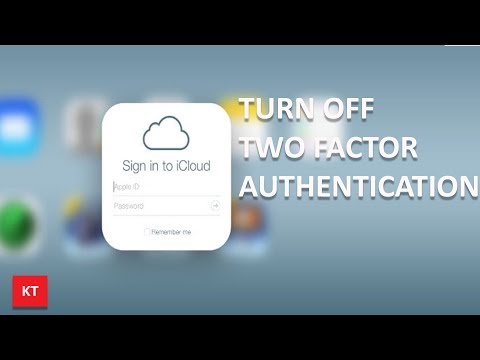
เนื้อหา
บทความนี้จะสอนวิธีปิดใช้งานการรับรองความถูกต้องด้วยสองปัจจัยของ Apple ID โดยไม่จำเป็นต้องตรวจสอบอุปกรณ์ทั้งสองเครื่องของคุณ (iPhone และอุปกรณ์ที่คุณพยายามเข้าถึง Apple ID ของคุณ) ในการดำเนินการนี้คุณจะต้องเข้าถึงเว็บไซต์ Apple ID
ขั้นตอน
ส่วนที่ 1 จาก 2: การเข้าถึงบัญชี Apple ID ของคุณ
เข้าถึงไฟล์ เว็บไซต์ Apple ID.

ป้อนที่อยู่อีเมลและรหัสผ่าน Apple ID ของคุณ ทำในช่องที่เหมาะสมกลางหน้า
แตะปุ่ม→ เพื่อเข้าถึง Apple ID ของคุณและส่งการแจ้งเตือนการยืนยันตัวตนด้วยสองปัจจัยไปยัง iPhone ของคุณ

แตะอนุญาต จากนั้นรหัสจะปรากฏบนหน้าจอ
ป้อนรหัสบนหน้าจอในช่องที่ให้ไว้บนเว็บไซต์ Apple ID หากรหัสเหมือนกันระบบจะเปลี่ยนเส้นทางไปยังบัญชีของคุณซึ่งคุณสามารถปิดใช้งานการตรวจสอบสิทธิ์ด้วยสองปัจจัยได้ในส่วน "ความปลอดภัย"
ส่วนที่ 2 จาก 2: การปิดใช้งานการรับรองความถูกต้องด้วยสองปัจจัย

แตะความปลอดภัย
ไปที่ส่วน "การตรวจสอบสิทธิ์สองปัจจัย"
แตะปิดใช้งานการรับรองความถูกต้องด้วยสองปัจจัย
แตะดำเนินการต่อ
เลือกคำถามเพื่อความปลอดภัยใหม่สามคำถามและตอบคำถามเหล่านี้ เลือกคำถามที่คุณจะไม่ลืมคำตอบ
แตะถัดไป พบตัวเลือกนี้ที่มุมขวาบนของหน้าเบราว์เซอร์
ตรวจสอบรายละเอียดส่วนตัวของคุณ ข้อมูลนี้รวมถึงที่อยู่อีเมลและวันเดือนปีเกิดของคุณ Apple จะส่งอีเมลยืนยันไปยังที่อยู่ที่ปรากฏหลังจากคลิกออกจากหน้านั้นดังนั้นตรวจสอบให้แน่ใจว่าอีเมลของคุณอยู่ในรายการและใช้งานได้
- ที่อยู่อีเมลสำรองแตกต่างจากอีเมล Apple ID ของคุณ
- หากคุณเปลี่ยนที่อยู่อีเมลของคุณบนหน้าจอนี้ Apple จะส่งรหัสยืนยันให้คุณและคุณต้องป้อนรหัสดังกล่าวในฟิลด์ที่ให้ไว้บนเว็บไซต์ก่อนจึงจะปิดใช้งานการรับรองความถูกต้องด้วยสองปัจจัยได้
แตะถัดไปอีกครั้ง
แตะเสร็จสิ้น ที่เป็นตัวเลือกมุมขวาบนของหน้าจอ เมื่อคุณคลิกที่มันการรับรองความถูกต้องด้วยสองปัจจัยจะถูกปิดใช้งาน หากคุณไม่สามารถเข้าถึงบัญชีของคุณคุณจะต้องใช้คำถามเพื่อความปลอดภัยเพื่อพิสูจน์ตัวตนของคุณและสามารถเข้าถึงได้อีกครั้ง
เคล็ดลับ
- คุณจะต้องป้อนรหัสยืนยันตัวตนแบบสองปัจจัยบน iPhone แม้ว่าคุณจะพยายามเข้าถึงบัญชี Apple ID ของคุณบนอินเทอร์เน็ตเบราว์เซอร์บนมือถือของคุณ
- แม้ว่าขั้นตอนในบทความนี้สามารถทำได้บน iPhone แต่การใช้คอมพิวเตอร์นั้นทำได้จริงกว่ามาก
คำเตือน
- การปิดใช้งานการรับรองความถูกต้องด้วยสองปัจจัยจะเพิ่มความเสี่ยงที่ Apple ID ของคุณจะถูกแฮ็ก นี่ไม่ใช่เหตุผลที่จะไม่ปิดใช้งาน แต่โปรดคำนึงถึงสิ่งนี้และใช้มาตรการป้องกันอื่น ๆ (เช่นการเปลี่ยนคำถามเพื่อความปลอดภัยบ่อยๆ)
- ขึ้นอยู่กับอินเทอร์เน็ตเบราว์เซอร์ที่ใช้ปุ่ม Pronto บางปุ่มอาจปรากฏเป็น Continue และในทางกลับกัน


